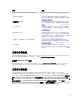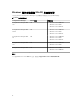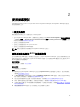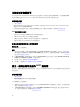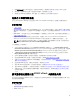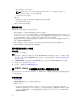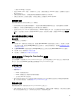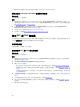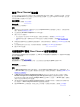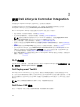Users Guide
– 需安裝為授權,並啟用及初始化
註: 僅 Dell 第 11 代 PowerEdge 伺服器需要 iDRAC vFlash 卡。 如果是第 12 和第 13 代
PowerEdge 伺服器,您必須有企業版授權。
– 至少需要 384 MB 可用空間。
• 網路共用:
– 提供權限和防火牆設定,讓 iDRAC 能與擁有網路共用的系統通訊。
– 至少需要 384 MB 可用空間
• 目標系統 iDRAC 的管理員權限
開始操作之前
開始匯出單一系統或系統集合的系統設定檔之前:
• 請確定韌體更新、作業系統部署和韌體設定等作業不在執行中。
• 在您使用 Lifecycle controller 部署作業系統後,原始設備製造商磁碟機 (OEMDRV) 會開放 18 個小時,因
為
Lifecycle Controller 沒有作業系統安裝的狀態。若您在部署作業系統後需要執行更新、設定或還原等作
業,請移除 OEMDRV 分割區。如欲移除分割區,請重設 iDRAC 或取消系統服務。
如需重設 iDRAC 或取消系統服務的詳細資訊,請參閱 Dell Lifecycle Controller
遠端服務使用者指南
,網
址是:dell.com/support/home。
• 如果已排程備份,則請勿在目標系統上排程 BIOS 更新或 RAID 組態等任何其他的遠端服務工作。
• 確定備份影像檔案未在匯出期間或匯出後遭到竄改。
匯出伺服器設定檔的工作流程
關於此工作
下列步驟概述工作流程順序:
步驟
1. 如欲匯出單一目標系統的系統設定檔,請啟動 System Viewer (系統檢視器) 公用程式。如欲匯出系統集
合的系統設定檔,請啟動 Config Utility (設定公用程式)。如需更多詳細資訊,請參閱系統檢視器公用程
式或設定公用程式。
2. 在 System Viewer (系統檢視器) 或 Config Utility (設定公用程式) 選取 Platform Restore (平台還原)。
3. 如為單一系統,請參閱匯出系統設定檔。
4. 如為集合,請參閱在集合中匯出系統設定檔。
從 iDRAC vFlash 卡或網路共用匯入伺服器設定檔
您可以使用 DLCI for Configuration Manager,從 iDRAC vFlash 卡或網路共用將系統設定檔的備份還原至單
一系統或系統集合。
事前準備作業
• 一般先決條件
• 伺服器的服務標籤需為空白,或與建立備份時相同。
• iDRAC vFlash 卡:
– 安裝為授權,啟用且擁有 SRVCNF 分割區。在 Lifecycle Controller 進行備份期間,標籤名稱為
SRVCNF 的分割區會在 vFlash SD 卡自動建立,以儲存備份影像檔案。若標籤名稱 SRVCNF 的分割區
已經存在,就會遭到覆寫。更多詳細資訊請參閱以下網址的
Lifecycle Controller 文件:dell.com/
support/manuals。
16